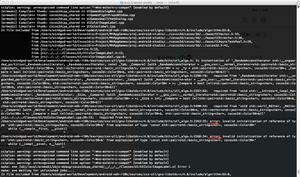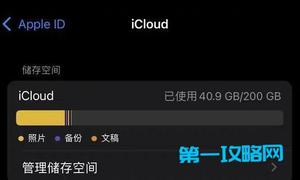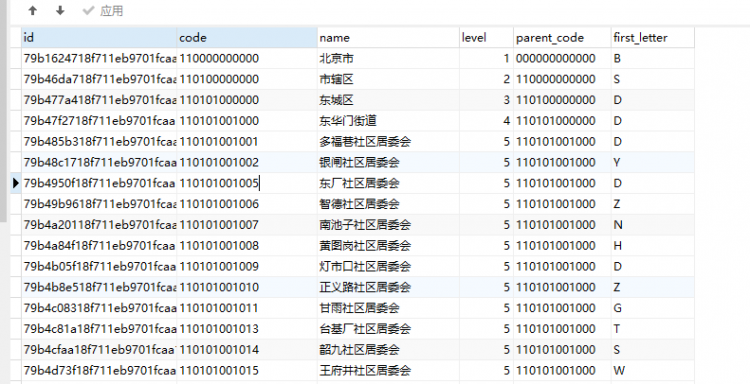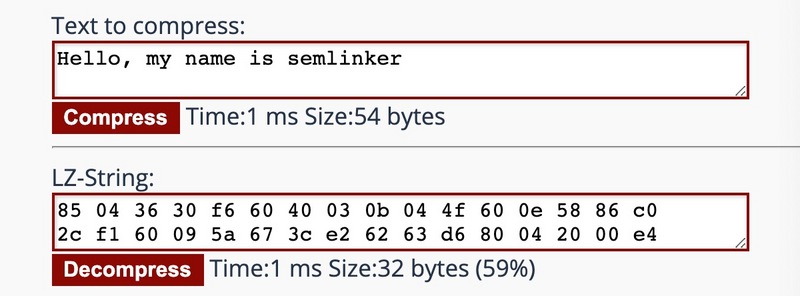iPad平板icloud储存空间不足怎么解决,空间释放方法
早在 2011 年,苹果就推出了其免费的 5GB iCloud 存储空间。令人惊讶的是,尽管在 iOS 设备上拍摄的照片和视频数量激增,但该公司在增加这一配额方面的努力为零。由于公司专注于将服务作为主要收入来源,这种情况也不太可能很快改变。
如果您不愿意为 iCloud 的付费层之一支付额外的现金(或者如果您不想再次升级),那么最终由您来管理您的 iCloud 存储。以下指示应该可以帮助您从苹果手机或 iPad 上舒适地做到这一点。
重要提示:在继续之前执行 iTunes 备份。这样,您就可以在按照以下说明操作时,以防万一丢失任何关键数据。
删除不需要的照片
照片和视频占用大量存储空间,即使使用iOS 设备使用的最新 HEIC 和 HEVC 格式,所有这些实时照片、连拍和慢动作视频肯定足以弥补任何效率提升。
如果您想减少 iCloud 存储空间的占用,那么您需要着重删除不需要的照片和视频。您在 iPhone 或 iPad 上删除的任何项目也会删除其存储在 iCloud 上的备份副本。
照片应用程序的相册选项卡可让您筛选出苹果iOS设备上存在的各种类型的媒体。确保检查重复项并定期删除不需要的项目。
开始使用 GOOGLE 相册
如果您不想经历主动管理照片和视频库的麻烦,请改用 Google 相册。除了是一个了不起的照片管理器之外,它还是一种无限制地备份所有照片和视频的非凡方式。除了它们将被压缩这一事实——照片和视频分别为 16 兆像素和 1080p。然而,这仍然是一个可以接受的权衡。
下载谷歌相册
即使您想以原始质量存储媒体,您仍有 15GB 的免费存储空间可供使用。与 iCloud 不同的是,Google Photos 几乎随处可用,包括 Android,这非常棒。
Google 照片还可以让您在备份照片后立即方便地删除它们。这意味着您也可以通过在本地执行此操作来获得空间。
禁用 ICLOUD 照片
如果您习惯使用 Google 相册或更喜欢通过将照片和视频备份到 PC或 Mac 来离线管理照片和视频,请考虑关闭 iCloud 照片。这将关闭所有后续到 iCloud 的备份。如果需要,您还可以删除存储在 iCloud 上的任何照片。考虑到这些照片和视频最消耗存储空间,这是在 iCloud 上获得空间的最快方式。
第 1 步:打开 iPhone 或 iPad 上的“设置”应用,点击您的个人资料,然后点击 iCloud。
第 2 步:点击照片,然后关闭 iCloud 照片旁边的开关。
重要提示:如果您的 iOS 设备存储空间不足,则它可能已将本地存储的图像替换为低分辨率版本。要取回原始版本,请在关闭 iCloud 照片之前选择“下载并保留原件”设置。如果您感到困惑,请阅读我们关于从 iCloud 禁用和删除照片的指南
您的照片或视频将不再备份到 iCloud。
第 3 步:返回上一屏幕,点击管理存储,然后点击照片。
第 4 步:点击禁用和删除,然后点击删除照片和视频进行确认。
关闭使用 ICLOUD 的应用程序
大多数本机和第三方应用程序和服务使用 iCloud 在设备之间同步数据、操作和设置。通常,它们不会占用那么多空间。但某些本机应用程序(如消息)和第三方应用程序(如 WhatsApp)最终会因交换任何附件或多媒体内容而消耗存储空间。在这种情况下,您可能希望禁止选定的应用程序耗尽您的 iCloud 存储空间。
第 1 步:从您的个人资料下方选择 iCloud 后,向下滚动“使用 iCloud 的应用程序”部分,找到您要禁用的应用程序,例如 WhatsApp。关闭旁边的开关。该应用程序将停止使用 iCloud 同步或备份任何数据。
第 2 步:在屏幕顶部,点击管理存储,然后点击您要从 iCloud 中删除其数据的应用程序。
第 3 步:点击删除数据,然后点击删除进行确认。
选择备份的内容
将系统备份到 iCloud 时,您的 iPhone 或 iPad 会上传与安装在其上的几乎所有应用程序相关的文档和数据。如果您想在以后进行完整的系统还原,这很好,但您可以放弃非必要应用程序的便利性。值得庆幸的是,关闭单个应用程序的备份非常容易。
第 1 步:通过“设置”应用访问您的个人资料,依次点击“iCloud”、“管理存储空间”和“备份”。
第 2 步:从备份下方选择您的 iPhone 或 iPad。在以下屏幕上,关闭您不希望 iCloud 与系统备份一起备份的任何应用程序旁边的开关。
第 3 步:点击关闭并删除以确认。这将删除 iCloud 中已经存在的任何备份数据,并在未来停止备份该应用程序。
对您要禁用的其他应用重复相同的操作。请记住,如果您有多个 iOS 设备,则需要使用与备份本身相关的设备来执行上述修改。
删除旧备份
您是否有不再使用的 iOS 设备?如果是这样,这通常意味着 iCloud 中有一个备份会不必要地浪费空间。或者,也许您对通过 iTunes 将 iPhone 或 iPad 备份到 PC 或 Mac 的想法感到满意?如果是这种情况,您可以从 iCloud 中删除整个备份并清除数百兆字节的存储空间。
第 1 步:在 iCloud 存储设置中点击管理存储(设置应用 > 点击配置文件 > 点击 iCloud),然后点击备份。
第 2 步:选择要删除其备份的设备。在以下屏幕上,点击删除备份。
第 3 步:点击关闭并删除以确认。
再次强调,只有当它是一个过时的备份,或者如果您决定通过 iTunes 备份您的 iOS 设备时才这样做。遇到硬件或系统故障并且没有办法恢复重要数据可不是一件有趣的事。
手动删除不需要的文件
iOS 11 引入了文件应用程序,它非常适合管理安装在 iPhone 和 iPad 上的所有云存储服务。如果您想从 iCloud Drive(iCloud 的文件存储臂)中删除某些杂项文件,那么文件应用程序提供了完美的方式来执行此操作,而无需使用 Mac 或 PC。
不需要的文件总是有可能不必要地占用空间,所以试一试吧。
第 1 步:打开“文件”应用,然后点击“iCloud Drive”。
第 2 步:您将看到位于 iCloud Drive 中的所有文件和文件夹(系统备份和同步的应用程序数据除外)。深入研究存在的各种文件夹,看看是否有任何不需要的项目可以删除。搜索栏还可以让您快速过滤掉项目。
您不仅可以删除存储在 iCloud Drive 中的文件,还可以将它们移动到备用云存储,甚至可以将它们保存在本地。阅读我们的深入指南,了解文件应用程序带来的多种可能性。
IWORK 应用程序的替代存储
iWork 应用程序,包括 Pages、Numbers 和 Keynote,使用 iCloud 在设备之间存储和同步文件。但是,您可以将位置更改为安装在 iPhone 或 iPad 上的任何其他云存储。或者,您也可以选择在本地保存文档。
但是,有一个陷阱。切换到替代服务会禁用某些功能,尤其是与他人协作的能力,因此只有在您不介意失去关键功能时才这样做。
第 1 步:打开“设置”应用,向下滚动,然后选择“Pages”、“Numbers”或“Keynote”。在随后的屏幕上,点击文档存储。
第 2 步:选择其他云存储服务,或选择“在我的 iPhone 上”将您的文档保存在本地。
任何现有的 iWork 文档将继续保存在 iCloud 存储中。您也可以使用“文件”应用将它们移动到另一个位置。
毕竟不太阴天
无论您使用的是 Apple 的免费 5GB 空间还是任何付费计划,以上建议都可以帮助您有效地管理 iCloud 存储空间。仅使用 Google 相册进行备份就可以为重要的备份留出宝贵的 iCloud 存储空间。
那么,您还有其他建议要分享吗?评论区就在下方。
以上是 iPad平板icloud储存空间不足怎么解决,空间释放方法 的全部内容, 来源链接: utcz.com/dzbk/909464.html